为您推荐相关教程
更多视频 >在日常使用中,我们经常会将重要的文件存储在移动U盘中,以便随时携带和访问。然而,有时我们可能会不小心删除了U盘中的文件,那么移动u盘删除的文件怎么找回呢?本文将为您介绍几种常用的方法来恢复移动U盘中删除的文件。
一、检查回收站
首先,您应该立即检查计算机的回收站。如果您在删除文件后没有清空回收站,那么被删除的文件可能仍然存在于回收站中。您只需打开回收站,找到您删除的数据文件,右键单击并选择“还原”后,该文件将从回收站移除,并返回到U盘原始位置。
二、使用数据恢复软件
如果回收站中没有您需要的文件,那么您可以考虑使用数据恢复软件来找回被删除的文件。这些软件通常具有强大的文件恢复功能,可以通过扫描U盘的存储空间,快速准确地寻找那些被删除或丢失的文件,并将其恢复出来。下面以转转大师数据恢复软件恢复U盘文件操作为例。
U盘数据恢复软件操作步骤:
第一步、选择u盘/内存卡恢复

选择比较适合我们的选项“U盘/内存卡恢复”。
第二步、选择u盘

提前将U盘插到电脑上,然后选中U盘点击开始扫描。
第三步、u盘扫描

U盘扫描过程中需要耐心等待哦。
第四步、查找文件

扫描完成后可以找到要恢复的文件,可以通过文件类型,搜索名称等方法来查找。
第五步、预览、恢复
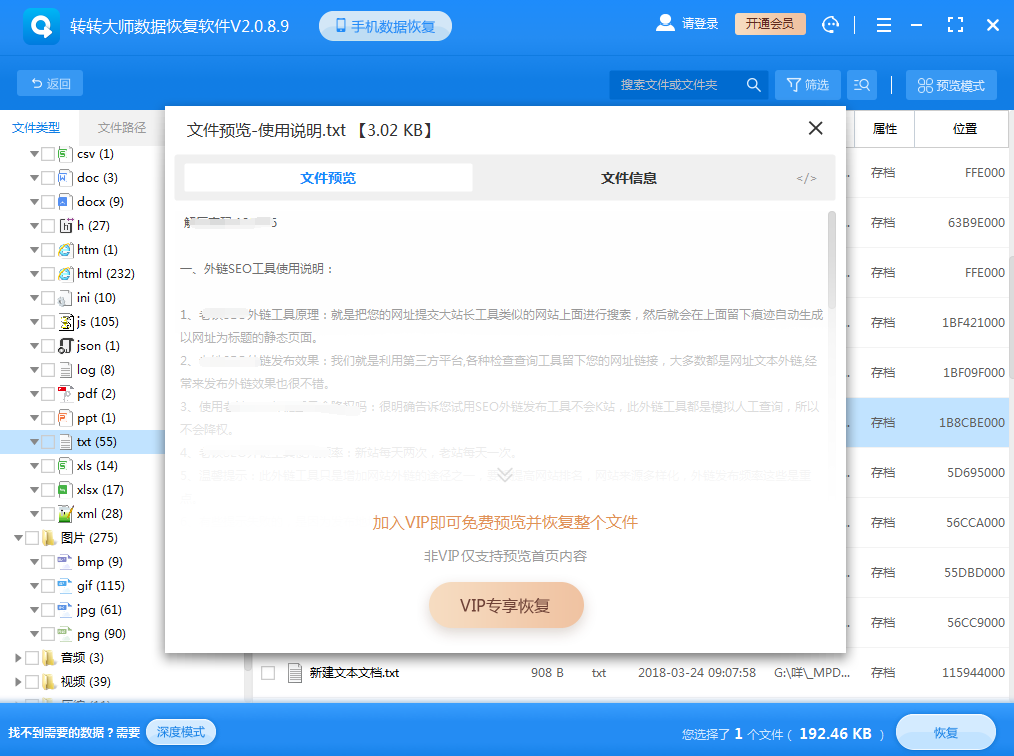
双击一下文件即可预览,能够预览的文件都是可以成功恢复的。
三、使用系统恢复功能
如果您的计算机使用的是Windows系统,并且您之前启用了系统保护功能(如文件历史记录或系统映像备份),那么您可以尝试使用系统恢复功能来恢复被删除的文件。
以下是使用系统恢复功能恢复U盘文件的步骤:
1、打开“计算机”或“此电脑”,找到您的U盘驱动器。2、右键单击U盘驱动器,并选择“属性”。
3、在弹出的窗口中,找到“工具”选项卡下的“错误检查”或“检查磁盘”选项。
4、点击“扫描并尝试恢复坏扇区”选项(如果有的话),等待扫描和修复过程完成。
5、如果系统找到了可恢复的文件,它会提示您进行恢复操作。按照系统提示完成操作即可。
四、寻求专业帮助
如果以上方法都无法找回被删除的文件,或者您对计算机操作不够熟悉,那么您可以寻求专业的数据恢复服务。专业的数据恢复公司通常具有更高级的技术和设备,能够更有效地恢复被删除的文件。
在寻求专业帮助时,请确保选择一家信誉良好的公司,并仔细了解他们的服务内容和价格。此外,请务必注意保护您的个人隐私和数据安全。
总结:
以上就是移动u盘删除的文件怎么找回的方法介绍了。当您不小心删除了移动U盘中的文件时,不要慌张。通过检查回收站、使用数据恢复软件、使用系统恢复功能或寻求专业帮助等方法,您很可能能够找回被删除的文件。


 技术电话:17306009113
技术电话:17306009113 工作时间:08:30-22:00
工作时间:08:30-22:00 常见问题>>
常见问题>> 转转大师数据恢复软件
转转大师数据恢复软件
 微软office中国区合作伙伴
微软office中国区合作伙伴
 微信
微信 微信
微信 QQ
QQ QQ
QQ QQ空间
QQ空间 QQ空间
QQ空间 微博
微博 微博
微博
 移动u盘删除的文件如何找回
移动u盘删除的文件如何找回
 免费下载
免费下载






















